Excel是现在十分常用的办公软件之一,有些新用户不知道怎么设置单元格自动求和,接下来小编就给大家介绍一下具体的操作步骤。
利用sum函数
-
1. 首先第一步先打开电脑中的Excel文档,接着根据下图箭头所指,选中目标单元格。
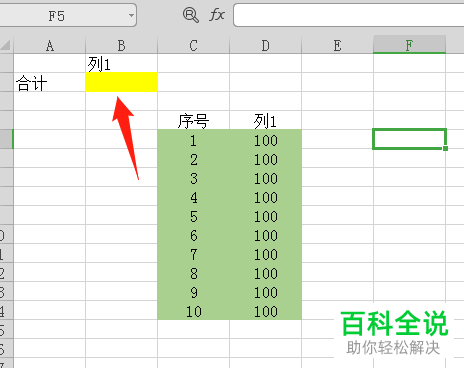
-
2. 第二步按照需求输入求和公式。根据下图箭头所指,小编以【=SUM(D:D)】为例。
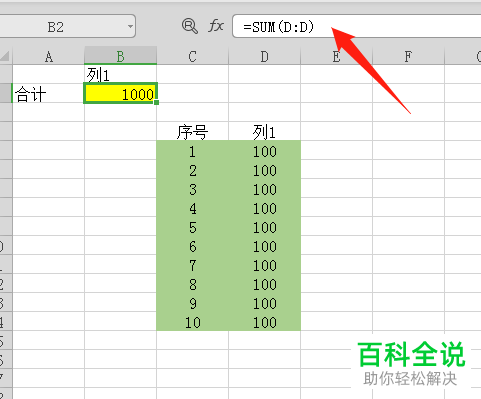
-
3. 最后根据下图箭头所指,在D列添加单元格并输入任意数值,同样能够自动求和。
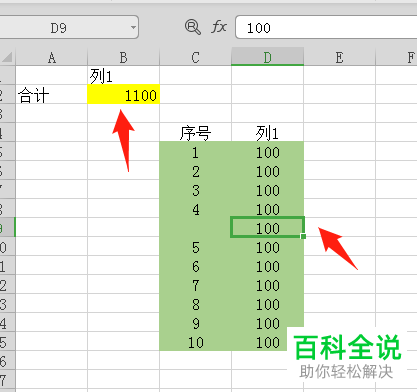
利用创建表格
-
1. 首先第一步先打开电脑中的Excel文档,接着根据下图箭头所指,按下【Ctrl+T】快捷键新建表格。
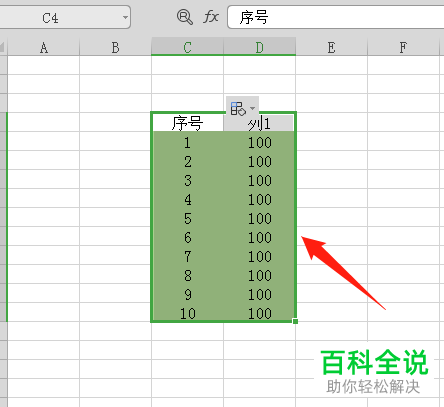
-
2. 第二步在弹出的窗口中,根据下图箭头所指,先按照实际情况选择表数据的来源,接着点击【确定】选项。
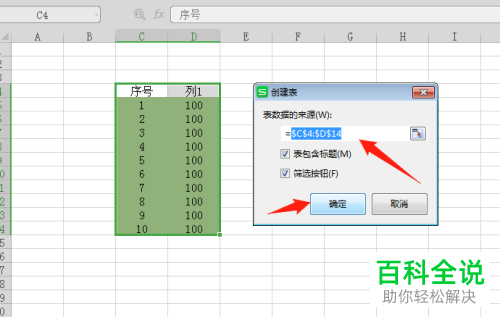
-
3. 第三步根据下图箭头所指,先勾选【汇总行】,接着即可显示汇总结果。

-
4. 最后根据下图箭头所指,按照需求添加单元格,同样能够自动求和。

-
以上就是Excel怎么设置单元格自动求和的方法。
